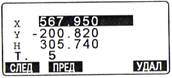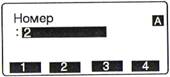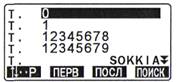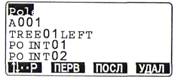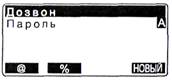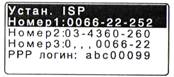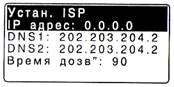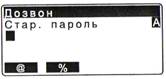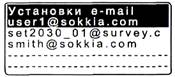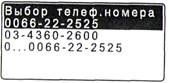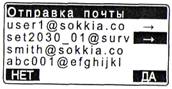► ПРОЦЕДУРА Удаление выбранных данных


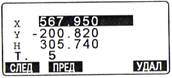
1. Выберите пункт "Известные
данные" в экране режима
памяти.
2. Выберите пункт "Удаление" для
вывода экрана со списком
известных точек.
3. Выберите имя удаляемой точки
и нажмите клавишу {-*— J}
· [ДНИ! = Используйте {А} /
{Т} для перелистывания
страниц экрана.
· [Ti...P] = Используйте {А} /
{Т} для выбора конкретной
точки.
• Для перехода к номеру первой
точки на первой странице нажмите [ПЕРВ].
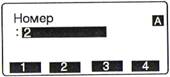
· Для перехода к номеру последней точки на последней странице
нажмите [ПОСЛ].
· Для перехода в экран поиска
точки по ее номеру нажмите
[ПОИСК]. Введите номер
искомой точки в поле "Номер"
Если в памяти записано много
данных, поиск займет время.
4. (ажмите [УДАЛ] для удаления
данных выбранной точки.
• Для вывода данных предыду
щей точки нажмите [ПРЕД].
• Для вывода данных следу
ющей точки нажмите [СЛЕД].
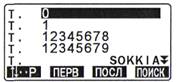


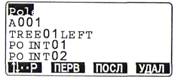
3. Для вывода координат точки на
экран выберите ее имя и
нажмите клавишу {■*—*}
Выводятся координаты выбран
ной точки
4. Нажмите {ESC} для
восстановления списка имен
точек.
Еще раз нажмите {ESC} для восстановления экрана •«Известные данные>.
I Сохранение/удаление кодов
► ПРОЦЕДУРА Удаление кодов
1. Выберите пункт "Код" в экране
режима памяти.
2. Выберите пункт "Удаление".
Выводится экран со списком
существующих кодов..
3. Установите курсор на поле
удаляемого кода и нажмите
клавишу [УДАЛ]. Выделенный
код удаляется.
4. Нажмите клавишу {ESC} для
восстановления экрана <Код>.
Коды можно сохранять в памяти. Сохраненные в памяти коды можно считывать в процессе записи данных точки стояния или данных наблюдений.
• Если на шаге 2 выбрать "Очистка списка" и нажать [ДА], все сохраненные коды будут удалены из памяти.
►ПРОЦЕДУРА Ввод кодов



1. Выберите пункт "Код" в экране
режима памяти.
2. Выберите пункт "Ввод кода".
Введите код и нажмите клавишу
{■+шМ}. Код записывается, и
восстанавливается экран <Код>.
(Note)
· Максимальная длина кода: 16
алфавитно-цифровых символов
· Максимальное число
сохраняемых кодов: 40
·
· 26. ВЫВОД ДАННЫХ ФАЙЛА РАБОТЫ


КИЕ I Просмотр кодов
►ПРОЦЕДУРА
1. Выберите пункт "Код" в экране
режима памяти.
2. Выберите пункт "Просмотр
кодов".
Выводится экран со списком существующих кодов.
3. Нажмите клавишу {ESC} для
восстановления экрана <Код>.
Данные отдельного файла работы можно передать в компьютер или
вывести на принтер.
О5 Соединительные кабели: "32.2 Дополнительные принадлежности" Форматы вывода и использование команд: руководства "Связь с полевым журналом SC-KKIA SDR" и "Пояснение команд".
· Из файла работы можно передать результаты измерений, данные о
станции, данные по известной точке, примечания и координатные данные.
· Координаты известных точек, введенные с внешнего устройства, выводу
не подлежат.
· Установка параметров связи также может быть выполнена из экрана
<Файл работы>.
• При выборе дюймов в качестве единиц линейных измерений величины выводятся в футах.
►ПРОЦЕДУРА Вывод данных в компьютер



1. Подключите прибор к компьютеру.
2. Выберите пункт "Файл работы"
в экране режима памяти.
3. Выберите пункт "Экспорт
данных" для вывода списка
файлов работ.
4. Выберите нужный файл работы
и нажмите клавишу {-4—'}
Справа от выбранного файла
работы появляется символ"-»".
Можно выбрать несколько
файлов работы.
• Символ "*" перед именем файла означает, что файл работы еще не выведен на внешнее устройство.
27. ПЕРЕДАЧА ДАННЫХ С ПОМОЩЬЮ ФУНКЦИИ SFX


5. Нажмите клавишу [ДА].
6. Выберите формат вывода и
нажмите клавишу {-*-■*}.
Начинается вывод данных. Когда
вывод данных закончен, восста
навливается экран со списком
файлов работы. Можно вывести
следующий файл работы.
• Для остановки вывода нажмите клавишу {ESC}. ► ПРОЦЕДУРА Вывод данных на принтер
1. Выберите пункт "Файл работы"
в экране режима памяти.
2. Выберите пункт "Экспорт
данных" для вывода списка
файлов работ.
3. Выберите нужный файл работы
и нажмите клавишу {-^J}.
Справа от выбранного файла
работы появляется символ "->".
Можно выбрать несколько
файлов работы.
4. Нажмите клавишу [ДА].
5. Подключите прибор к принтеру.
6. Включите принтер.
7. Выберите "На принтер" и
нажмите {-4"J}
8. Выберите данные для вывода и
нажмите {■*■-*}
Начинается вывод данных.
Когда вывод данных закончен,
восстанавливается экран со
списком файлов работы. Можно
вывести следующий файл
работы..
Программа дозвона SFX позволяет оператору во время работы в поле выполнить соединение электронного тахеометра с сотовым телефоном, чтобы обмениваться данными, используя соединение с FTP сервером, или передавать данные как вложенные файлы к e-mail сообщению между инструментом и компьютером. Координаты, полученные таким образом на электронный тахеометр, можно добавить в файл работы.
Все данные, необходимые для работы, можно передать на рабочую площадку. Все данные можно послать на компьютер по e-mail, поэтому нет ЦЛП| необходимости возвращаться в офис для записи измеренных ^в"" данных.
^адеъ Все Данные, необходимые для работы, можно передать через е- ЧтДт? mail сообщение, поэтому нет необходимости терять время для их загрузки перед выездом на рабочую площадку.
41!Sit Измеренные данные можно быстро отправить в офис для обрати™" ботки, что дает возможность оператору, не покидая рабочую
площадку, быстро оценить качество измеренных данных. И как результат, оператор может сразу отреагировать на недостаток данных.
чЗвШ Координаты можно передавать с одного тахеометра на другой, используя функцию SFX, которая дает значительную гибкость при решении задач в поле.
• Программа, предназначенная для установки информации об Интернет-провайдере, e-mail адресе и FTP сервере на компьютере оператора, предоставляется бесплатно. Подробную информацию узнавайте у дилера Sokkia.
I Необходимое оборудование и услуги
Чтобы использовать программу дозвона SFX на тахеометре, необходимо следующее оборуджование и услуги.
· Сотовый телефон со встроенным модемом
· Интрефейсный кабель
Специальное дополнительное оборудование для соединения тахеометра и сотового телефона.
• Услуги Интернет-провайдера
Услуги Интернет-провайдера являются необходимым условияем для получения и отправки e-mail сообщений. Информацию о доступе, обеспеченном провайдером, вводят при настройке конфигурации электронной почты (e-mail) на Вашем тахеометре.
С V
Sokkia не может гарантировать, что все сотовые телефоны со встроеннымм модемами совместимы с системой SFX. Поэтому по вопросу о совместимости сотового телефона проконсультируйтесь с дилером Sokkia.
• DOC121 предназначен для интерфейсного кабеля NOKIA DLR-3P
(аксессуар для телефонов, подобных NOKIA 631 Oiw).
• DOC122 предназначен для интерфейсного кабеля Motorola SKN6315А и
адаптера SYN0279B (аксессуар для телефонов, подобных Motorola V66).
?р Для установки связи между тахеометром и сотовым телефоном по технологии Bluetooth (кабель не нужен), см. "28.1 Изменение параметров инструмента"" (йй) Функция SFX с использованием технологии Bluetooth"
I Загрузка и выход из SFX
► ПРОЦЕДУРА Загрузка

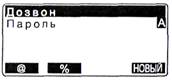

I Подключение оборудования
Подключите оборудование как показано на рисунке. Подключайте тахеометр и сотовый телефон при выключенном состоянии. СР Для подключения сотового телефона и специального интерфейсного кабеля см. инструкцию по эксплуатации телефона/интерфейсного кабеля.

1. Выберите "Дозвон" на экране
режима <Память>.
2. Введите пароль и нажмите
Если на заводе пароль не был
установлен, не вводите ничего и
нажмите H-J}
Нажмите {ESC} для возврата в
режим памяти.
СР Установка и изменение
пароля: "27.4 Установка
пароля"
С V'
После установки пароля в программе SFX, питание не может быть отклюбчено.
► ПРОЦЕДУРА Выход
1. Нажмите клавишу {ESC}
повторно для возврата в режим памяти. Сейчас питание можно отключить.
KM I Установка пароля
| Запись данных Интернет провайдера
Информация об Интернет-провайдере и e-mail адресе оператора сохранена в программе дозвона SFX. Мы рекомендуем установить пароль для сохранения конфиденциальности данной информации.
Информацию об Интернет провайдере необходимо зарегистрировать в тахеометре, чтобы воспользовать e-mail сообщений.
► ПРОЦЕДУРА

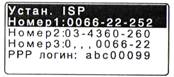


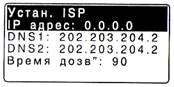
► ПРОЦЕДУРА

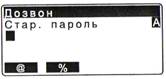
1. Нажмите клавишу [Новый] в
экране <Дозвон>.
2. Введите текущий пароль и
нажмите {-*-■■}.
Если на заводе пароль не был установлен, не вводите ничего и нажмите {-^-J}.

3. Введите новый пароль и
нажмите {-^J}. Новый пароль
установлен. На экране
появляется режим <Дозвон>.
Максимальная длина пароля -32 символа из букв или цифр.
• Если Вы забыли пароль, очистите память, чтобы вернуть пароль к заводским установкам. При очистки памяти файл данных и параметры связи будут утеряны.
О* "28.4 Восстановление установок по умолчанию (заводских установок)"
1. После ввода пароля нажмите [ISP], чтобы вывести на экран параметры интернет провайдера.
2. Используйте {А} / {Т} для
перехода к пунктам и нажмите
press {-^иЛ}. Когда
соответствующий экран
появится, введите новую информацию и нажмите клаившу {-4-J}.
3. Нажмите {ESC} для окончания
ввода параметров и возврата в
режим <Дозвон>.
(Note)
• Следующие параметры задаются оператором. Данные, отмеченные *, предоставляются Вашим Интернет провайдером. Запрос данной информации направляйте Вашему Интернет провайдеру.
Номер*
Введите номер телефона (включая код региона). Можно использовать не более 64 знаков. Пробелы и дефисы можно опустить. Можно зарегистрировать до 3-х телефонных номеров.
РРР логин*
Введите логин для РРР соединения.
РРР пароль*
Введите пароль для РРР соединения.
Е- mail адрес*
Введите e-mail адрес данного инструмента. Максимальная длина адреса -64 символа.
POP сервер*
Введите имя сервера POP, используя не более 64 символов.
POP логин*
Введите логин для POP сервера, используя не более 64 символов.
POP пароль*
Введите пароль для POP сервера, используя не более 64 символов.
SMTP сервер*
Введите имя POP сервера, используя не более 64 символов.
SMTP авт.*
Если Ваш Интернет провайдер использует "POP-before-SMTP" (метод идентификации пользователя при отсылке e-mail сообщений) выберите "Y". В противном случае выберите "N".
IP адрес*
Введите IP адрес. При использовании адреса, автоматически заданного сервером, введите "0.0.0.0.".
DNS1.DNS2*
Введите адреса DNS1 и DNS2 для DNS сервера. Если DNS сервер не используется, введите "0.0.0.0.".
Время дозвона
Установите время соединения с сервером в секундах.
Сох. на сервере
Чтобы сохранять полученное e-mail сообщение на сервере, выберите "Y". Чтобы удалить полученное сообщение, выберите "N".
I Запись данных сервера FTP
Данные FTP сервера должны быть установлены на тахеометре, чтобы использовать функцию соединения с FTP сервером. Можно зарегистрировать до 3 серверов.
► ПРОЦЕДУРА

1. После ввода пароля нажмите
[FTP] для вывода на экран
данных Интернет провайдера.
2. Используйте {А} / {Т}для
перехода от параметра к
параметру и их изменения и
нажмиет {4-J}-



Когда появится соответствующий экран, введите новые данные и нажмите клавишу { 4 1}
3. Нажмите клавишу {ESC} для возврата в экран, показанный в шаге 1.
(Note)
• Следующие установки задает оператор. Информацию, отмеченной знаком *, можно получить у Вашего системного администратора.
Имя*
Введите имя сервера, используя не более 32 символа.
Телеф*
Введите номер телефона (включая код региона). Используйте не более 64 символов. Пробелы и дефисы можно опустить. Можно ввести до 3-х телефонных номеров.
РРР логин*
Введите логин для соединения РРР.
РРР пароль*
Введите пароль для соединения РРР, используя не более 32 символов.
IP адрес*
Введите IP адрес. При использовании протокола DHCP введите "0.0.0.0.".
DNS1/DNS2 адрес*
Введите адреса DNS1/DNS2. Если DNS сервер не используется, введите "0.0.0.0."
FTP серв.*
Введите "[email protected]" в качестве адреса FTP сервера.
FTP логин*
Введите логин для FTP сервера, используя не более 64 символов.
FTP пароль*
Введите пароль для сервера FTP, используя не более 32 символов.
Время дозв.
Задайте время дозвона в секундах для соединения с сервером.
I Запись e-mail адреса
Задайтесначала исходящий адрес e-mail (не более 64 символов). Можно задать до 5 адресов e-mail.
► ПРОЦЕДУРА

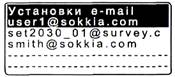

1. После ввода пароля нажмите
[E-mail] для вывода на экран
сохраненных e-mail адресов.
Используйте {А} / {Т} для
выбора необходимого адреса е-
mail.
2. Введите адрес e-mail и нажмите
клавишу {-+—■}.
3. Нажмите клавишу {ESC} для
возврата в экран, показанный в
шаге 1.
[NoteJ Сохранение заданных установок
• Все заданные установки сохраняются при выходе из программы. Когда Вы закроете программу, а затем опять загрузите ее, SFX начнет работать в соответствии с этими новыми и измененными установками.
I Отправка e-mail сообщения (с данными I файла работы)
Данные файла работы можно отправить вместе с e-mail сообщением.
27. ПЕРЕДАЧА ДАННЫХ С ПОМО ЩЬЮ ФУНКЦИИ SFX
О" Правило отправки e-mail сообщения1:"27.11 Отправка e-mail сообщения на тахеометр".
Когда все выбранные файлы переданы, SFX отменяет интернет-соединение и возвращается к экрану <Дозвон>.
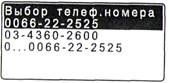

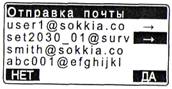

►процедура
1. После ввода пароля выберите
"Отправить".
2. Выберите номер телефона. На
экране тахеометра появится
сообщение "соединение...".
Когда соединение установлено появляется экран <Отправка почты>.
3. Используйте {А} / {▼} для
выбора файла работы на
отправку и нажмите {-+J}.
Появится стрелка. Нажмите еще
раз {^-J} для отмены отправки
"OUT". Когда файлы для
отправки выделены, нажмите
[ДА].
4. Выберите e-mail адрес, куда Вы
отправите данные, и нажмите
{■^шЛ}. Появится стрелка.
Можно выбрать несколько
адресов отправления. Когда все
необходимые адреса выбраны,
нажмите [ДА].
5. Передача данных начата.
Имя передаваемого файла работы и количество переданных записей отображается на экране во время передачи данных.
• Файлы работы отсылаются по одному на одно e-mail сообщение.
Нажатие клавиши [НЕТ] во время передачи данных отменяет соединение и останавливает передачу данных. В данном случае передача данных не выполнена.
■
Получение e-mail сообщения с тахеометра (с координатными данными)
После чтения файла с координатами, отправленного как вложение в e-mail сообщение в формате SDR, тахеометр сохраняет его в конце выбранного файла работы. О* Правила получения e-mail: "27.12 Получение e-mail сообщения с тахеометра".
►процедура

1. После ввода пароля выберите
"Получить".
На экране тахеометра появляется сообщение "РРР соединение...".

Когда соединение установлено, появляется сообщение <Получение почты>.

2. SFX автоматически выполняет
поиск всех e-mail сообщений
для тахеометра. На экране




появляются список всех входящих e-mail сообщений и тип соответствующих данных.

3. Выберите e-mail сообщения для чтения и нажмите [ДА]. Во время приема координатных данных, вложенных в e-mail сообщение, на экране появляется имя файла и количество точек с координатами в данном файле.
Когда чтение закончено, SFX SFX отменяет интернет-соединение и возвращается к экрану <Дозвон>.
С V'
Нажатие клавиши [НЕТ] во
время передачи данных
отменяет соединение и
останавливает передачу данных. В данном случае получаемые
данные будут потеряны.
I Соединение с FTP сервером (координаты/ I данные файла работы)
С тахеометра получают доступ к офисному или FTP серверу для сохранения и считывания файла работы или координат.
· Отсылаемый файл переводят в формат SDR и сохраняют на сервере как
"Job Л/o.sdr".
· Если файл с таким же именем уже существует на сервере, то к концу
имени файла добавляется буква (от а до z).
· ТТахеометр может считывать только файлы с расширением ".sdr".
· Из файлов с расширением ".sdr" считываются только координаты.
Тахеометр записывает координаты в конец выбранного файла работы.
► ПРОЦЕДУРА Запись (отправка) файла
1. После ввода пароля выберите
"FTP соедин.".
2. Выберите необходимый сервер
в <Выбор FTP сервера> и
нажмите {-4-J}
На дисплее появляется сообщение "РРР соединение...".
Когда соединение будет установлено, появляется экран <Сервер FTP (Online)>.
3. Выберите "Отправить файл" и
нажмите H-J}
4. Используйте {А} / {Т} для
выделения отправляемого
файла. Нажмите {-4—*}. На
экране напротив файла
появится стрелка. Нажмите еще
раз {•♦■J} для отмены стрелки.
Когда все отправляемые файлы
выбраны, нажмите [ДА].
Передача данных начата.
Имя передаваемого файла работы и количество переданных записей отображается на экране во время передачи данных.